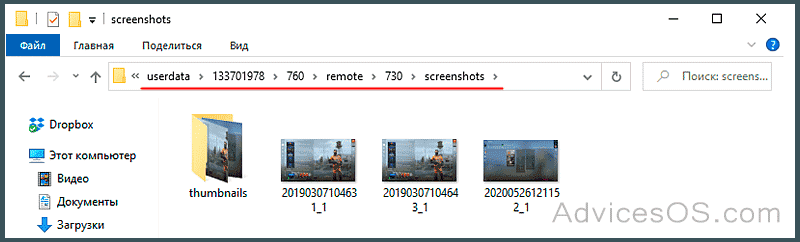Сегодня мы увидим место, где располагается папка скриншотов Steam по умолчанию и изменим её расположение на предпочтительное. Вступление: сейчас популярна прямая трансляция игрового процесса в реальном времени онлайн. Существуют платформы, которые конкурируют за то, чтобы стать предпочтительными для игроков и которые геймеры будут часто использовать или зрители будут настраиваться на них, чтобы наблюдать за игрой.
Не все, кто играет в игры, транслируют их в прямом эфире, но многие геймеры время от времени делают скриншоты своего геймплея. В одних играх есть своя встроенная утилита для создания снимков происходящего на экране, в то время как в других можно использовать настольные утилиты для этой цели.
Папка скриншотов Steam
Клиент Steam может похвастаться именно своим собственным инструментом для создания снимков игрового процесса. Но сделанные скриншоты сохраняются глубоко вложенными в структуре папок. Найти их не так просто.
Но в целом путь выглядит следующим образом, в зависимости от диска, куда пользователем произведена установка самого клиента, например:
D:\Steam\userdata\133701978\760\remoteгде числовые названия каталогов у всех разные. Здесь и необходимо искать каталоги со снимками для каждой конкретной игры.
Но, как вы сможете убедиться, это не совсем удобно. Поэтому необходимо изменить каталог, в который будут отправляться снимки. Запустите настольный клиент Steam. В меню нажмите на пункт «Настройки».
В окне настроек откройте раздел «В игре». В нем найдите кнопку «ПАПКА СКРИНШОТОВ» и нажмите на неё. В открывшемся окне проводника кликните по кнопке «Создать папку». Дайте ей имя на английском языке и нажмите на кнопку «ОК».
После создания кликните по кнопке «Выбрать». Также вверху, перед началом процесса создания, можете указать новый путь (каталог на диске).
Перемещенная папка скриншотов Steam не изменит способ их создания, но вы можете изменить это, если клавиша по умолчанию F12 вам не подходит. Она назначается в том же разделе. Только убедитесь, что новая клавиша не задействована ни в каком приложении вашей операционной системе Windows 10. Спасибо за внимание!